Bạn đang sử dụng laptop/máy tính bạn cần nâng cấp RAM nhưng khi bạn kiểm tra thì máy không hiển thị đầy đủ dung lượng hay chỉ hiện một nửa mức dung lượng. Đây là lỗi GPU và VRAM, thường xuất hiện trên laptop hệ điều hành Windows. Hãy cùng Laptop Cũ Bình Dương tìm hiểu nguyên nhân và cách fix lỗi GPU và VRAM không nhận đủ dung lượng cực hiệu quả nhé!
Hệ điều hành Windows
Khi gặp lỗi GPU và VRAM không nhận đủ dung lượng RAM, việc đầu tiên bạn nên làm là kiểm tra lại hệ điều hành trên máy. Bởi rất có thể là do thiết bị đang chạy hệ điều hành Windows 32-bit thay vì phiên bản là 64-bit. bạn có thể Click phải chuột vào This PC chọn Properties để kiểm tra Windows mình đang sử dụng là gì nhé.
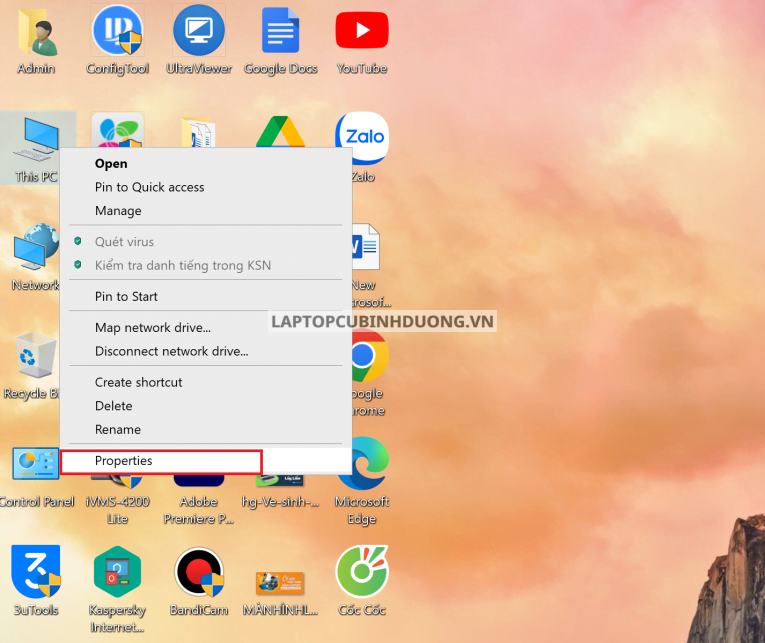
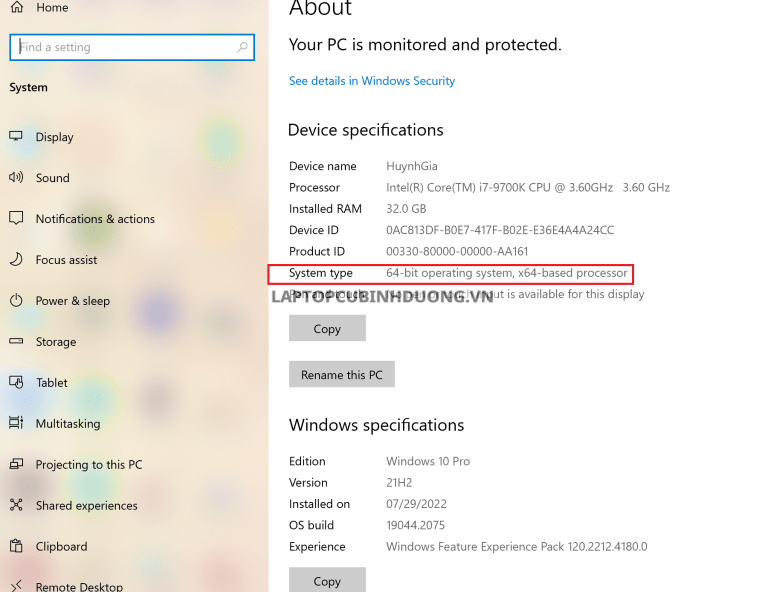
Bên cạnh đó, việc cài đặt driver phiên bản khác nhau thì sẽ có giới hạn dung lượng RAM sử dụng khác nhau.
Sử dụng msconfig
Bước 1: Nhấn tổ hợp phím Windows + R > Nhập “msconfig” > Chọn OK.
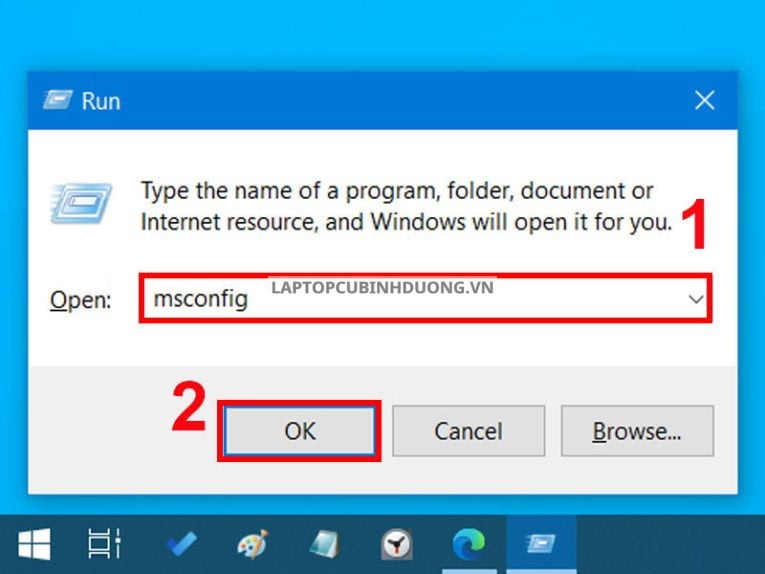
Chọn mục Boot trong cửa sổ mới > Nhấn chọn Advanced options để đến tùy chọn nâng cao.
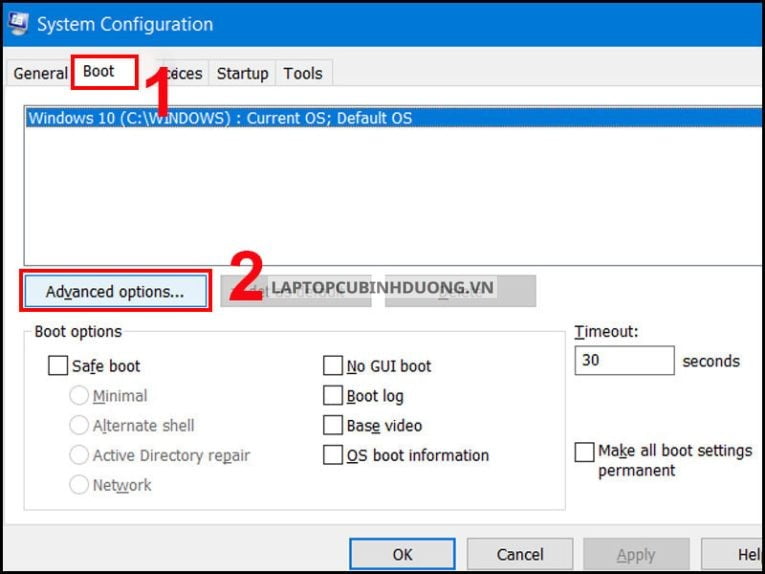
Chọn vào ô Maximum memory và nhập lượng RAM mà bạn đã lắp vào máy tính với đơn vị là MB. (1GB tương ứng 1024MB, vậy nếu bạn đã lắp 8GB thì điền 8*1024MB = 8192MB) > Nhấn OK và khởi động lại máy tính.
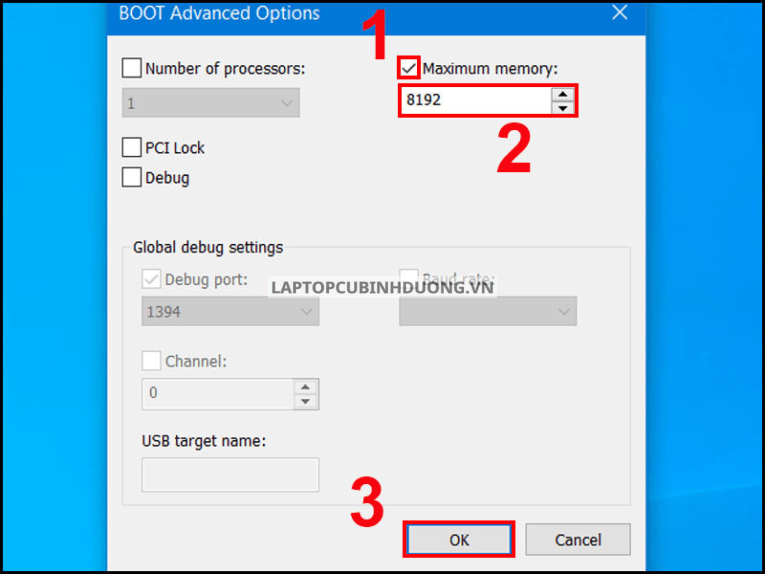
Lưu ý: Sau khi bật máy tính lên, bạn thao tác lại như trên và kiểm tra xem ô Maximum memory có dấu tích hay số hay không, có thì bỏ chọn hoặc xóa chúng đi. Sau đó nhấn OK và khởi động lại máy tính.
Cài đặt lại trong Registry
Bước 1: Nhấn tổ hợp phím Windows + R > Nhập “regedit” > Nhấn OK để mở Registry Editor.
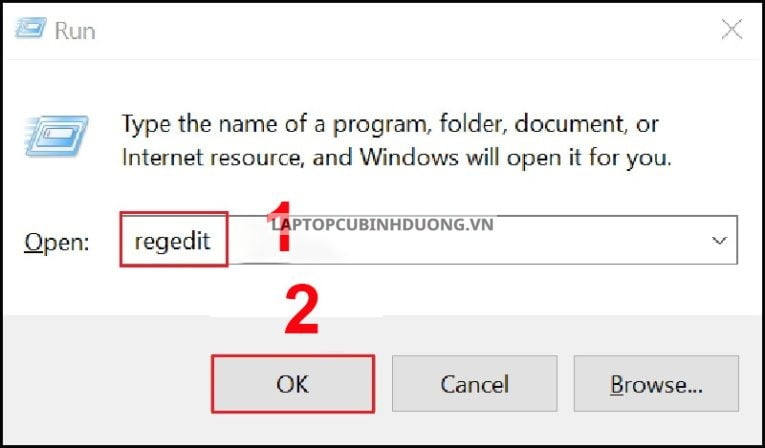
Sao chép và dán đường dẫn sau: HKEY_LOCAL_MACHINE\SYSTEM\CurrentControlSet\Control\Session Manager\Memory Management > Nhấn Enter.
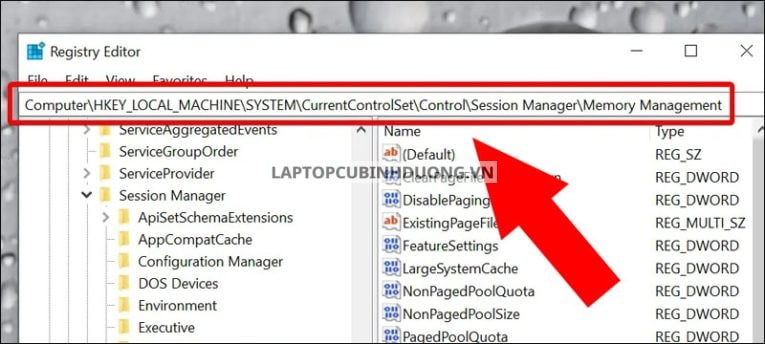
Tại mục Memory Management, tìm và chọn key ClearPageFileAtShutdown ở phía bên phải > Nhập số 1 trong mục Value data > Chọn OK.
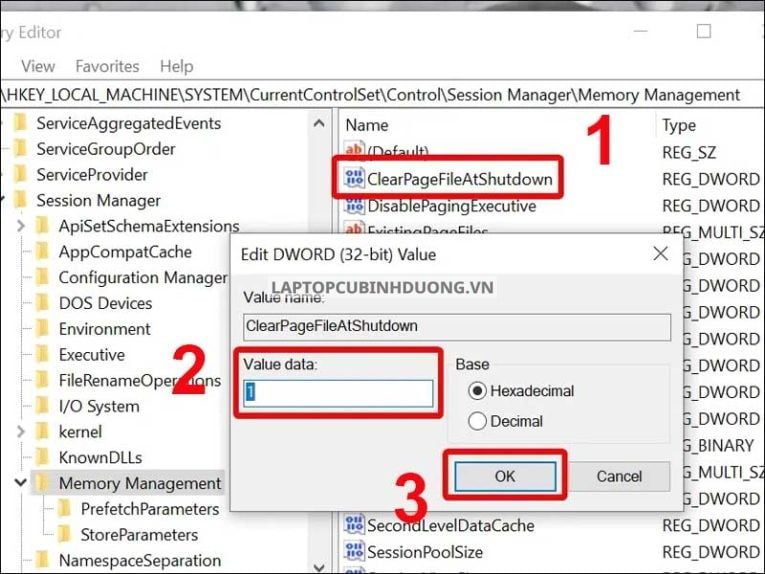
Cài đặt lại trong BIOS
Lỗi GPU và VRAM không nhận đủ dung lượng có thể là do các thiết lập bên trong BIOS. Để kiểm tra và cài đặt lại BIOS thì đầu tiên các bạn cần truy cập vào BIOS.

XEM THÊM : CÁCH VÀO BIOS TẤT CẢ CÁC DÒNG LAPTOP
Cập nhật BIOS
Cập nhật BIOS là giải pháp mang lại nhiều tính năng mới và cải thiện hiệu năng phần cứng, trong đó có lỗi Windows 10 không nhận đủ RAM. Tuy nhiên, thao tác này khá là phức tạp, nếu bất cẩn có thể khiến cho bo mạch chủ ngừng hoạt động.

Đảm bảo RAM đã cắm chặt vào mainboard
Nếu GPU và VRAM không nhận đủ RAM thì có thể nguyên nhân là do bạn cắm RAM vào mainboard chưa được chắc chắn. Trong trường hợp này, bạn hãy mở nắp máy và kiểm tra xem liệu RAM đã được cắm chặt chưa, nếu chưa thì tắt máy và rút nguồn điện và tháo RAM ra cắm lại. Khi nào nghe tiếng “cách” một cái thì có nghĩa RAM đã được đặt cố định.

Kiểm tra RAM có bị hư hỏng hay không
Trong trường hợp RAM bị hư, Windows sẽ hiển thị màn hình xanh và máy tính của bạn sẽ tự động restart liên tục. Bạn nên tháo hết RAM ra, sau đó thử từng thanh và lắp vào máy, nếu máy vẫn hoạt động bình thường thì thanh RAM không vấn đề, còn nếu máy hiện màn hình xanh thì tức là RAM đó bị lỗi.

Kiểm tra khe cắm RAM
Với một số bo mạch chủ, Khe cắm RAM và thứ tự lắp RAM cũng là điều khiến GPU và VRAM không nhận đủ dung lượng. Việc cắm sai thứ tự độ ưu tiên cũng có thể dẫn đến RAM không boot được. Vì vậy, bạn nên coi trong sách hướng dẫn sử dụng để đảm bảo cắm đúng khe RAM.

Đảm bảo RAM tương thích với mainboard
Đôi khi lỗi này có thể là do thanh RAM đó không tương thích với mainboard mà bạn đang sử dụng nên khi cắm vào thì máy tính sẽ không nhận diện được. Vì vậy, bạn cần kiểm tra xem mainboard có hỗ trợ loại thanh RAM này không thông qua sách hướng dẫn sử dụng, dò thông tin bo mạch chủ hoặc cửa hàng bạn mua thanh RAM đó.

Mang đến các trung tâm sửa chữa uy tín
Nếu bạn đã thử tất cả những cách trên mà vẫn không khắc phục được vấn đề, hãy mang máy đến các trung tâm sửa chữa uy tín để được các chuyên viên kiểm tra và sửa chữa. Nếu laptop còn bảo hành, bạn có thể đem đến các trung tâm bảo hành để được hỗ trợ Hoặc bạn ở bình dương thì có thể đến Laptop cũ bình dương 1 địa chỉ mua bán laptop uy tín, chất lượng với 7 năm kinh nghiệm, chúng tôi đảm bảo sẽ làm hài lòng bạn.
TỔNG KẾT :
Trên đây là bài viết hướng dẫn fix lỗi GPU và VRAM không nhận đủ dung lượng hiệu quả và đơn giản. laptop cũ bình dương cảm ơn bạn đã theo dõi , Mọi thắc mắc các bạn có thể để lại bình luận bên dưới.
Tác giả: Laptop Cũ Bình Dương






Bài viết liên quan: